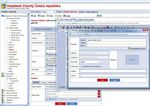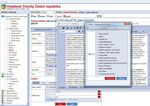3. října 2012
Návody pro weby verze 2010
Statické stránky a články můžeme ilustrovat pomocí obrázků a fotografií. Obrázek/fotografii vložíme na web následujícím způsobem.
V redakčním systému se nacházíme v sekci tvorba článku, v editoru textu.
-
Klikneme na ikonu vložit obrázek a objeví se dialogové okno (tabulka s možnostmi ke vložení obrázku).
-
Otevře se nám okno s archivem souborů, kde si vybereme příslušný obrázek kliknutím na obrázek.
-
V okně postupně vybereme další nabízené možnosti. Zobrazit, vybereme jakou velikost má mít obrázek na webu.
-
Na kliknutí vybereme jakou má mít obrázek velikost poté, co na něj uživatel klikne, doporučuje se větší velikost než v možnosti zobrazit.
-
Zarovnání, vybereme kde má být obrázek v textu umístěn.
-
Orámování, si vybereme pokud chceme obrázek zarámovat, ale není to nutné, je předvolena možnost bez orámování.
-
Odsazení, můžeme si nastavit velikost odsazení obrázku v textu, nebo ponechat přednastavenou hodnotu.
-
Popisek, popisek je vlastně nadpis obrázku, který je vidět v případě samostatného zobrazení obrázku, tedy v možnosti po kliknutí.
-
Titulek, zobrazí se při najetí šipky na obrázek, a také drobným písmem pod samotným obrázkem. Popisky a titulky obrázku je vhodné vyplnit nejen s ohledem na informování uživatele, ale především kvůli internetovým vyhledávačům.
-
Posledním krokem je potvrzení tlačítkem OK.
-
Změny uložíme i v editoru.
Máme vložený obrázek na webu.
Obrázky/fotografie můžeme na web umístit také prostřednictvím fotogalerie. Více o tvorbě fotogalerie se dozvíte zde.
Při vložení pdf /rtf souboru na web v editoru textu postupujeme následujícím způsobem.
-
Vybereme možnost vložit odkaz.
-
Otevře se nám dialogové okno (tabulka s možnostmi), kde vybereme možnost archiv souborů a dáme tlačítko pokračovat.
-
Pokračujeme v nabízených možnostech. V názvu se nám automaticky vyplní název dokumentu (stejný název jaký má dokument v archivu souborů), stejný dáme i do popisu.
-
V možnosti zobrazit jsou tři předvybrané možnosti, ikonka typu souboru, velikost souboru a čas potřebný ke stažení modemem, doporučuje se nechat tyto možnosti vybrané.
-
V možnosti otevřít vybereme, zda chceme dokument otevřít v novém, hlavním, stejném okně, doporučuje se možnost v novém okně, která je předvybrána.
-
Dáme tlačítko vložit.
-
Potvrdíme změnu uložením v editoru.
Tímto je dokument umístěn na webu a uživatel má možnost si dokument otevřít či stáhnout.
Dokumenty můžeme na web umístit také prostřednictvím stránky ke stažení. Vice informací o vytvoření stránky s dokumenty ke stažení naleznete zde.